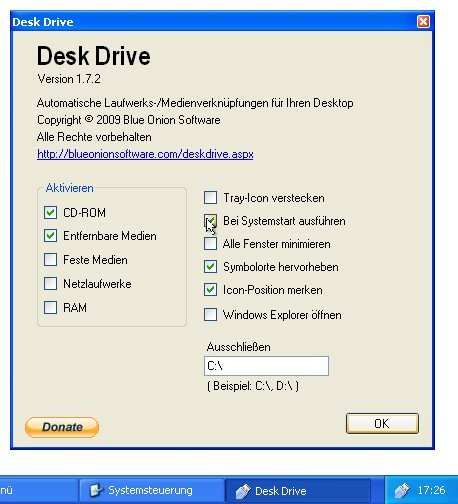26.09.2011 | Tipps
Wer wichtige Daten auf einem Extra-Laufwerk speichert, kann sie vor neugierigen Blicken schützen. Mit einem kleinen Eingriff in die Registrierdatenbank wird der Laufwerksbuchstabe kurzerhand versteckt. Daten lassen sich weiterhin darauf speichern, im Explorer ist es aber unsichtbar.
28.07.2011 | Tipps
Windows sorgt seit Vista zwar automatisch fürs Defragmentieren, wer aber lieber selbst Hand anlegen möchte, kann die Optimierung auch manuell anstoßen. Allerdings immer nur Laufwerk für Laufwerk. Was nur wenige wissen: Im Fenster „Defragmentierung“ lassen sich auch mehrere Laufwerke gleichzeitig optimieren.
17.02.2011 | Tipps
Im Windows Explorer tauchen eigentlich nur Laufwerke und Speicherkarten auf. Mit einem Trick lassen sich dort auch Programme unterbringen. Selbst Verknüpfungen zu Dateien sind möglich.
26.01.2011 | Tipps
Wie langweilig: Die Laufwerke im Rechner heißen entweder „Datenträger“, „CD-Laufwerk“ oder „Wechseldatenträger“. Es geht auch individueller. Wer seinen Laufwerken passendere Bezeichnungen wie „Festplatte“, „Brenner“ oder „Daten“ geben will, kann ihnen folgendermaßen neue Namen verpassen.
23.01.2011 | Tipps
In die Taskleiste von Windows 7 lassen sich Abkürzungen zu fast allem einbauen. Nur eines klappt nicht: das Verknüpfen von Laufwerken. Sobald per Drag-and-Drop ein Laufwerk in die Taskleiste gezogen wird, verschwindet es sofort wieder. Mit folgendem Trick kommt das Laufwerk trotzdem in die Taskleiste.
13.12.2010 | Tipps
Egal ob voll oder leer: Bei früheren Windows-Versionen zeigt der Explorer immer alle Laufwerke an; auch leere Speicherkarten-Laufwerke. Bei Windows 7 ist das anders. Befindet sich im Steckplatz keine Speicherkarte, wird das zugehörige Laufwerk ausgeblendet. Mit einer Konfigurationsänderung werden wieder alle Laufwerke angezeigt.
28.11.2010 | Tipps
Die Windows-Suche ist ganz schön flott. Einfach ins Suchfeld den Suchbegriff eingeben, und innerhalb weniger Augenblick zeigt Windows die Treffer in Dateien, Mails, Windows-Einstellungen oder Programmnamen. Das klappt allerdings nur, wenn Dateien in den Standardordnern abgelegt werden. Doch was ist, wenn woanders gespeichert wird?
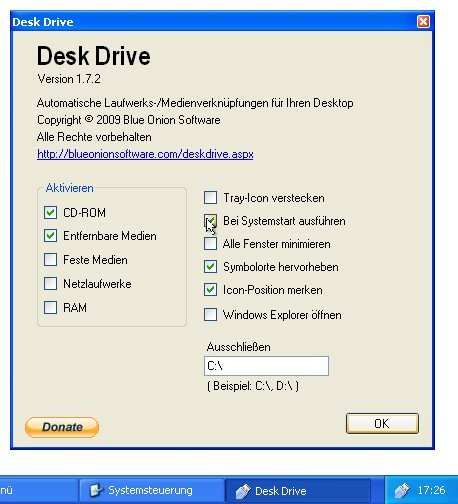
06.04.2009 | Tipps
Beim Windows-Konkurrenten Mac OS X von Apple ist nicht alles besser, aber eine Funktion überzeugt sofort. Wenn beim Mac ein neues Laufwerk angeschlossen wird – etwa ein USB-Stick, eine USB-Festplatte oder eine Speicherkarte -, erscheint auf dem Desktop sofort ein Symbol fürs Laufwerk. Sowas gibt’s auch für Windows.